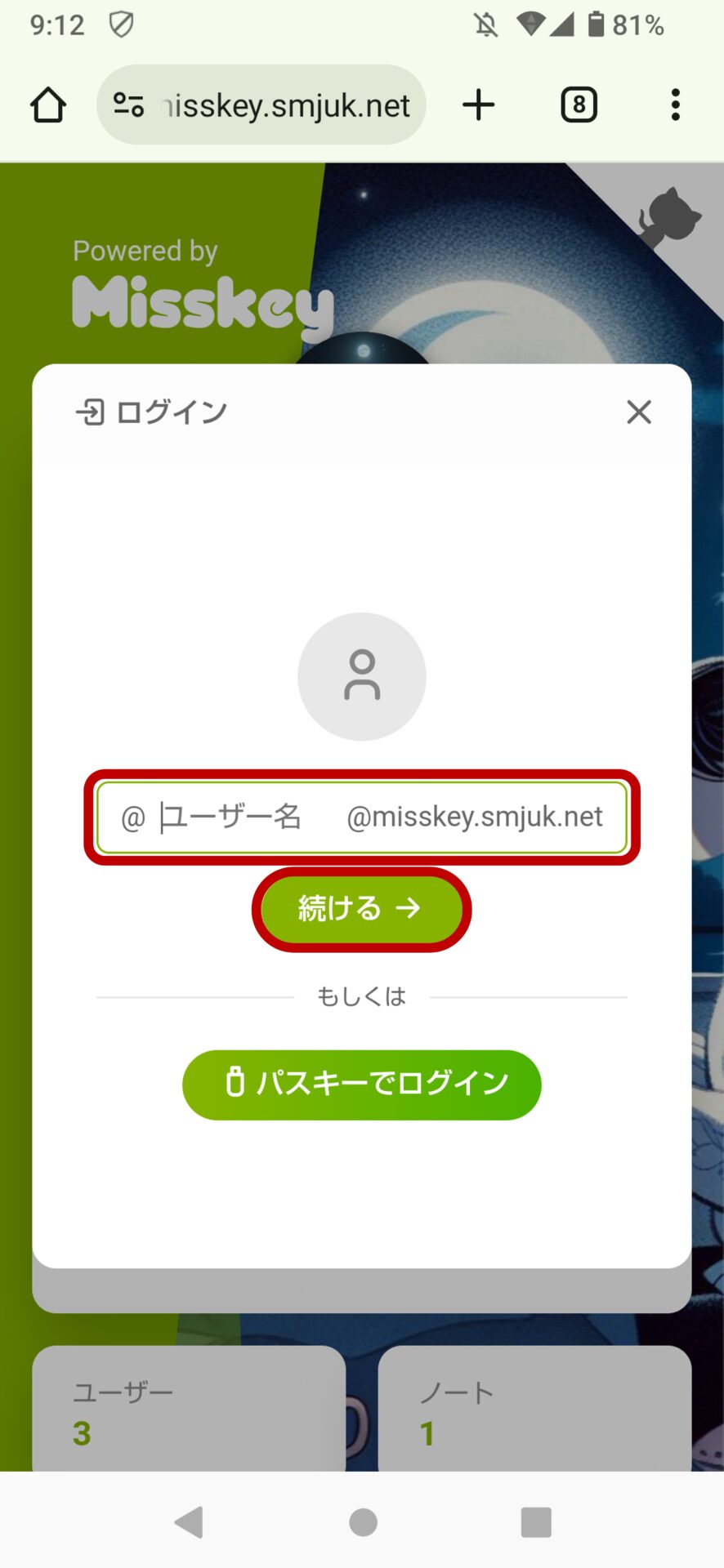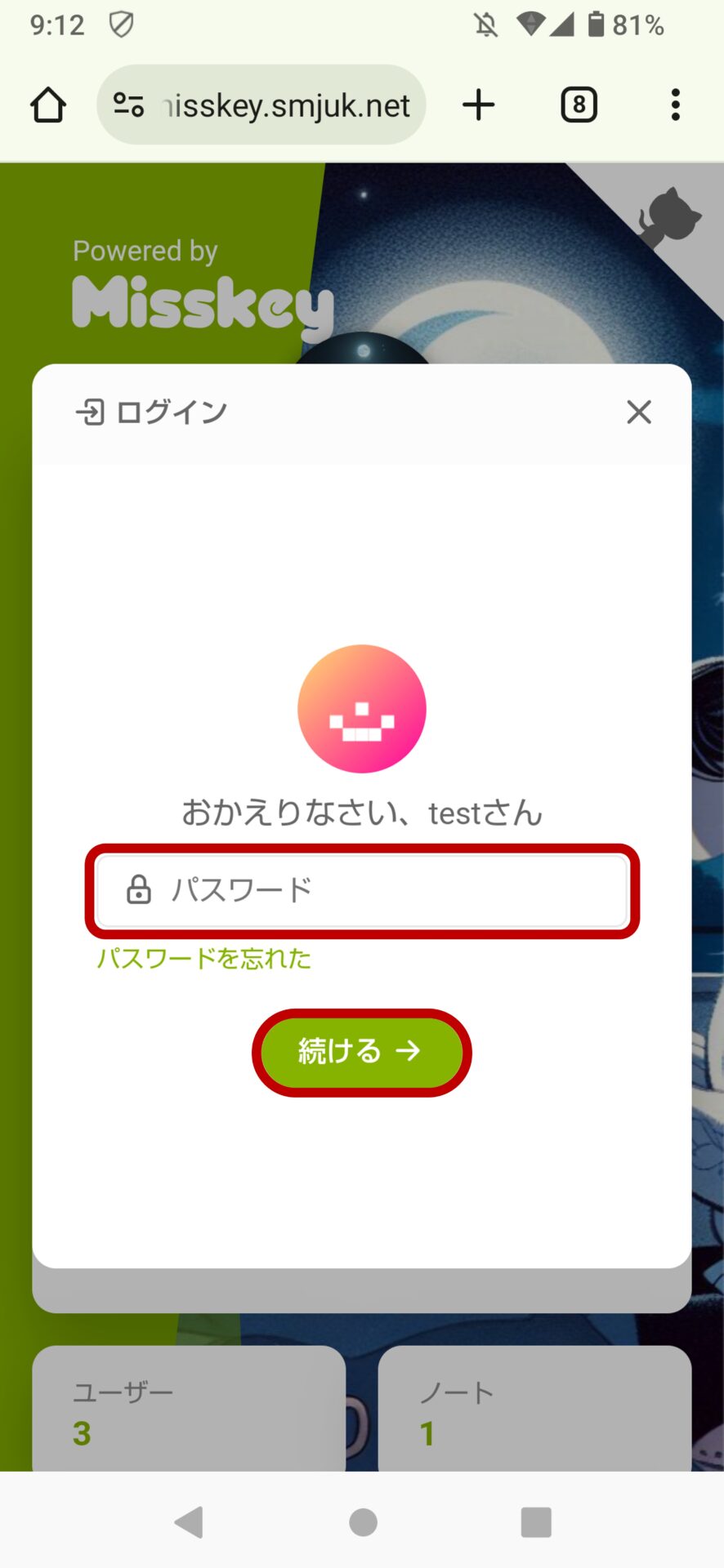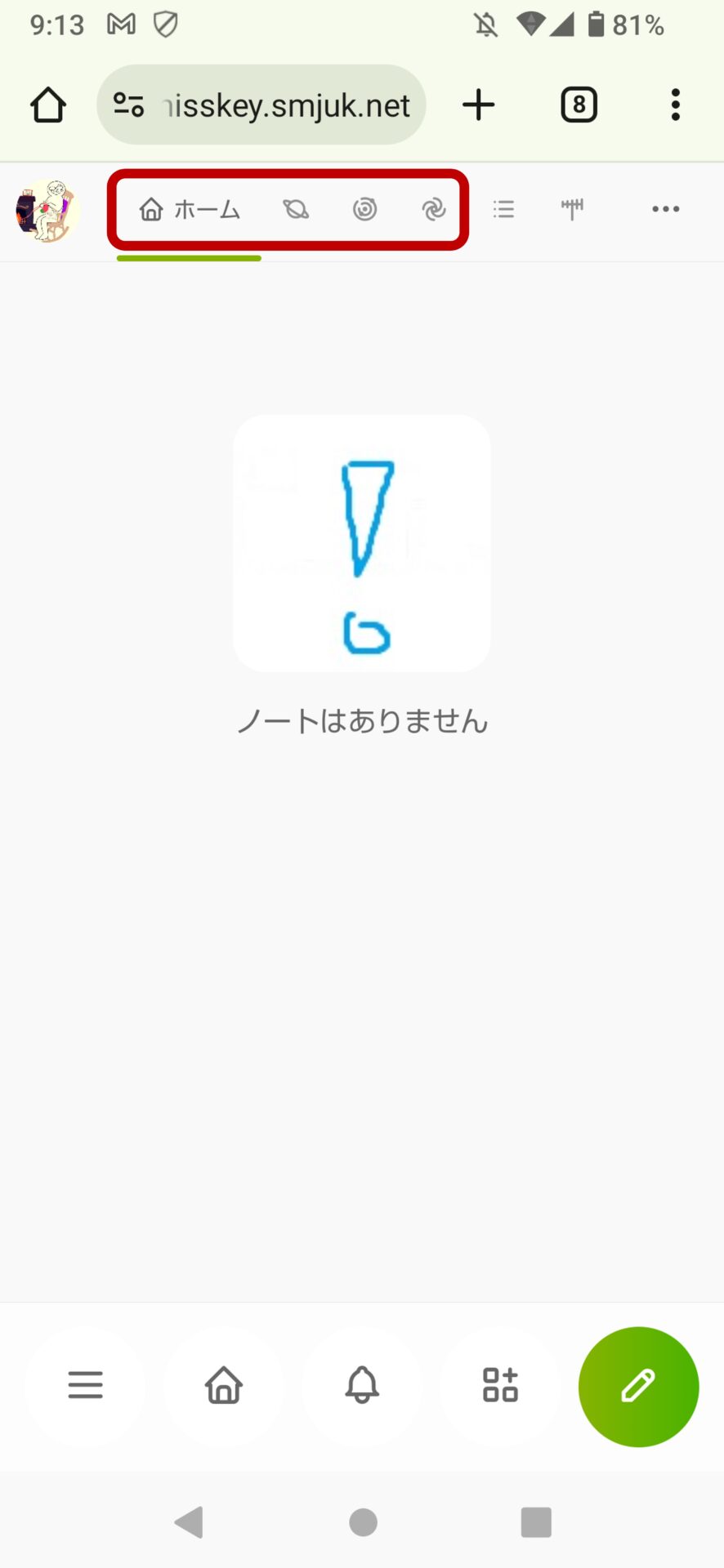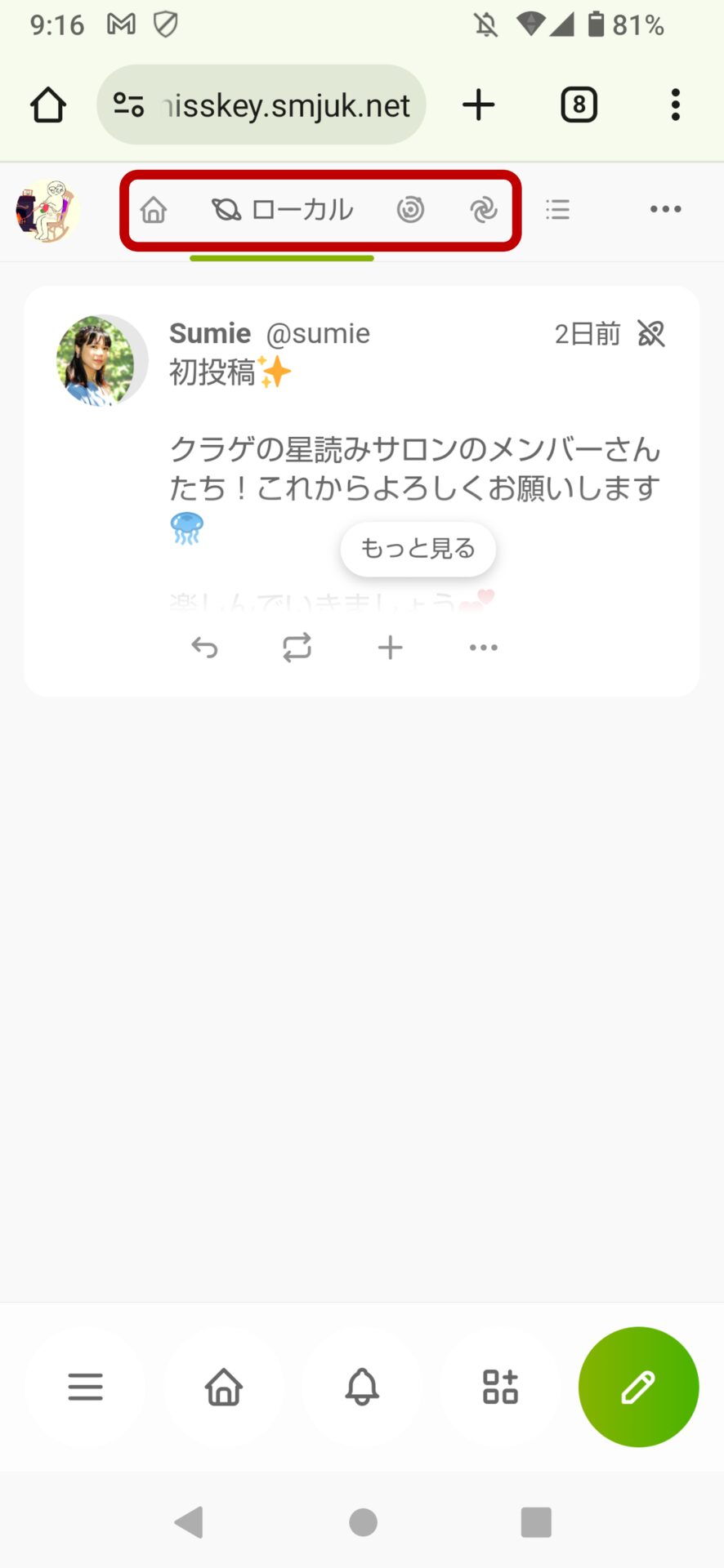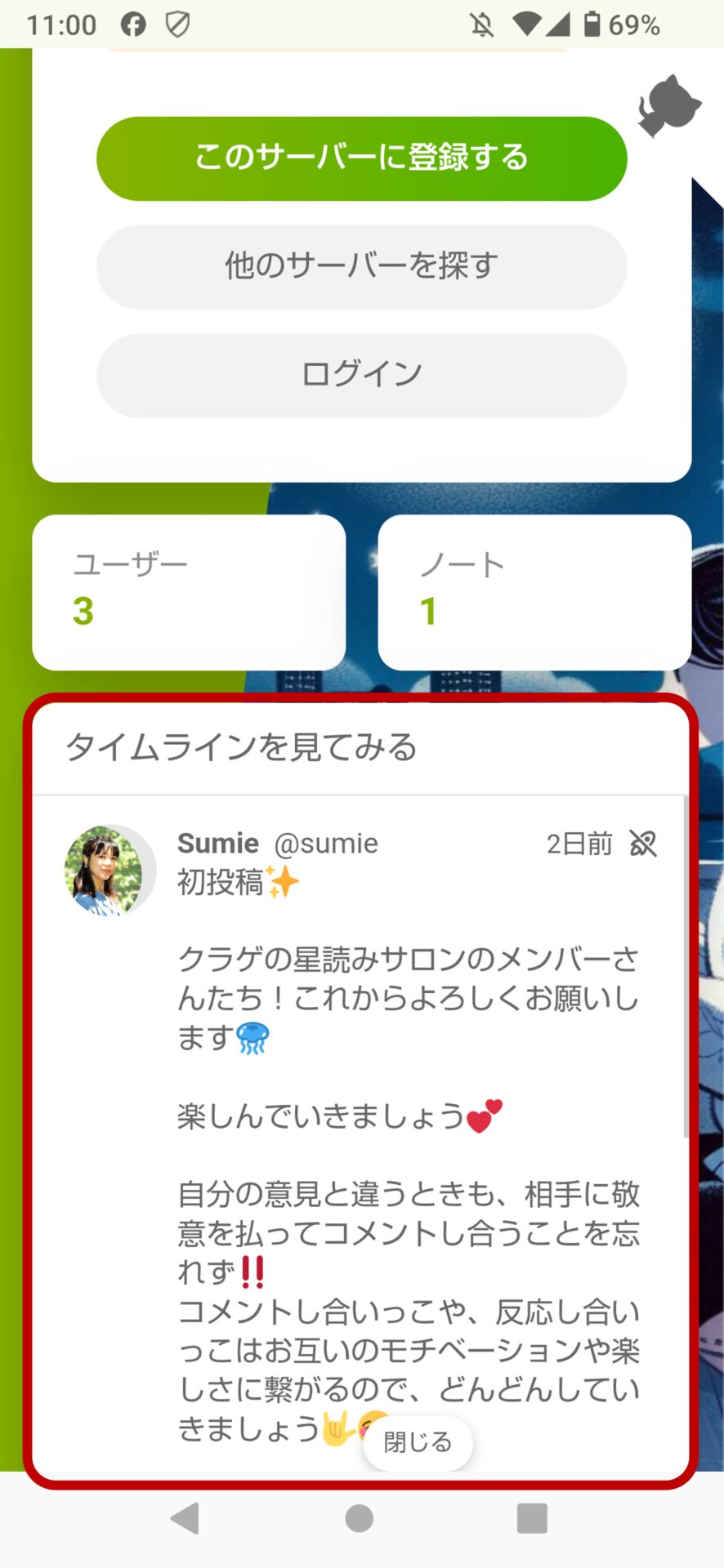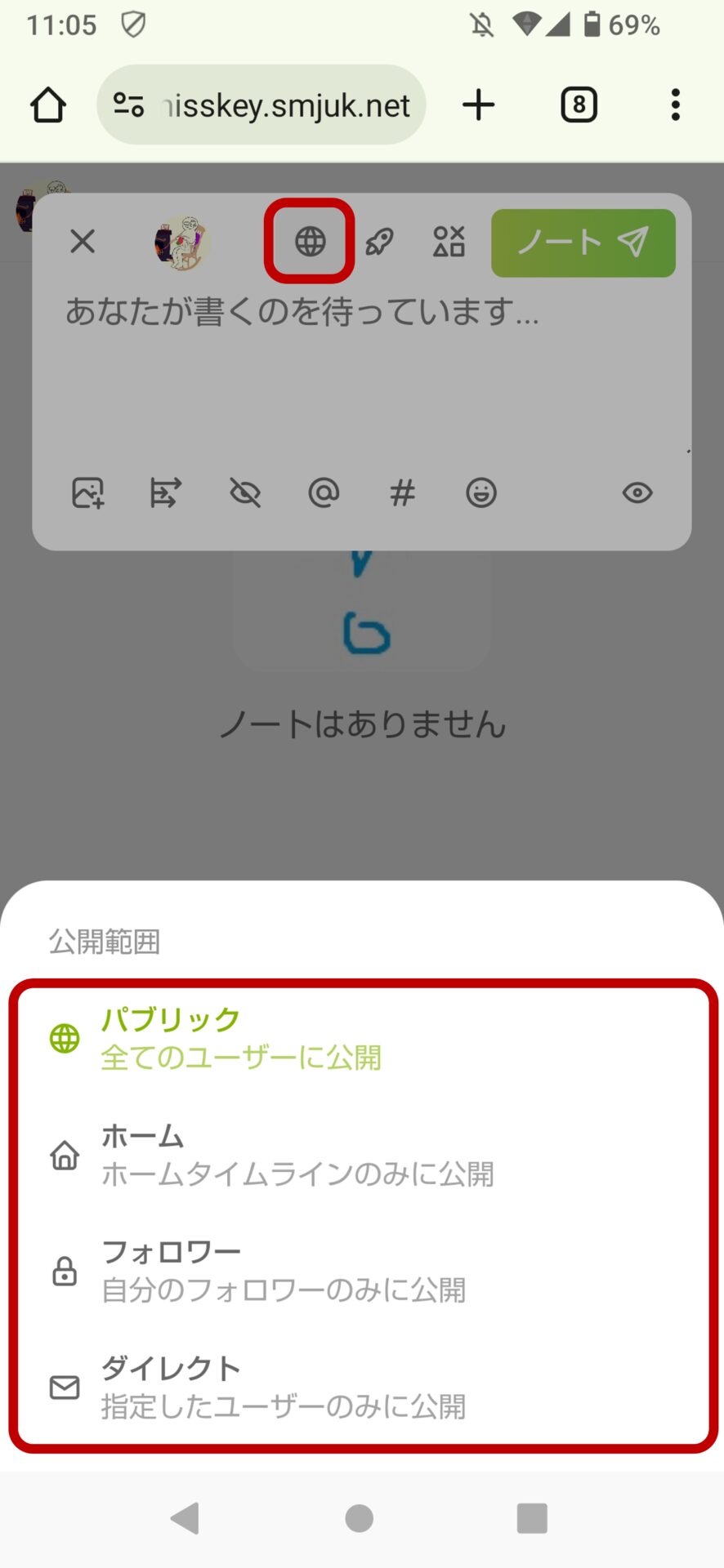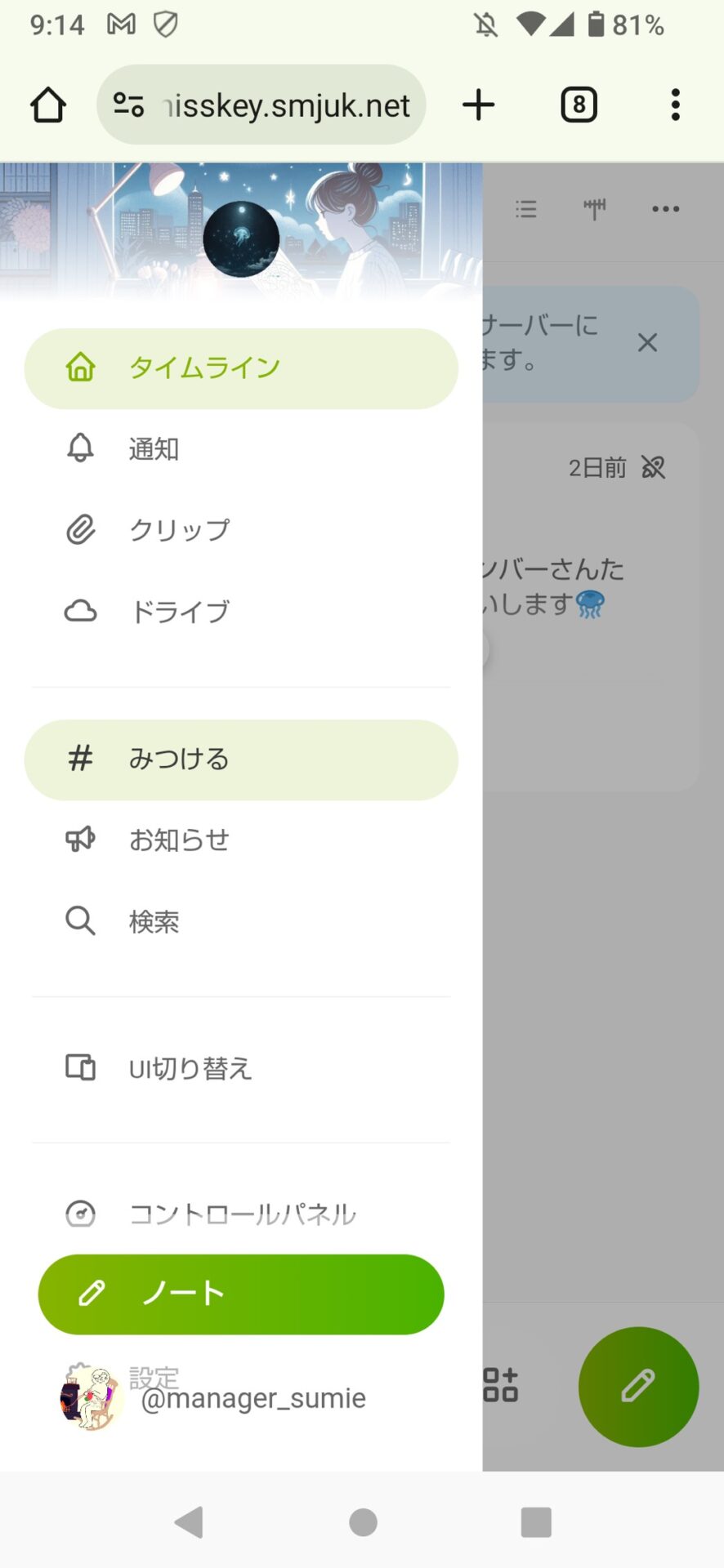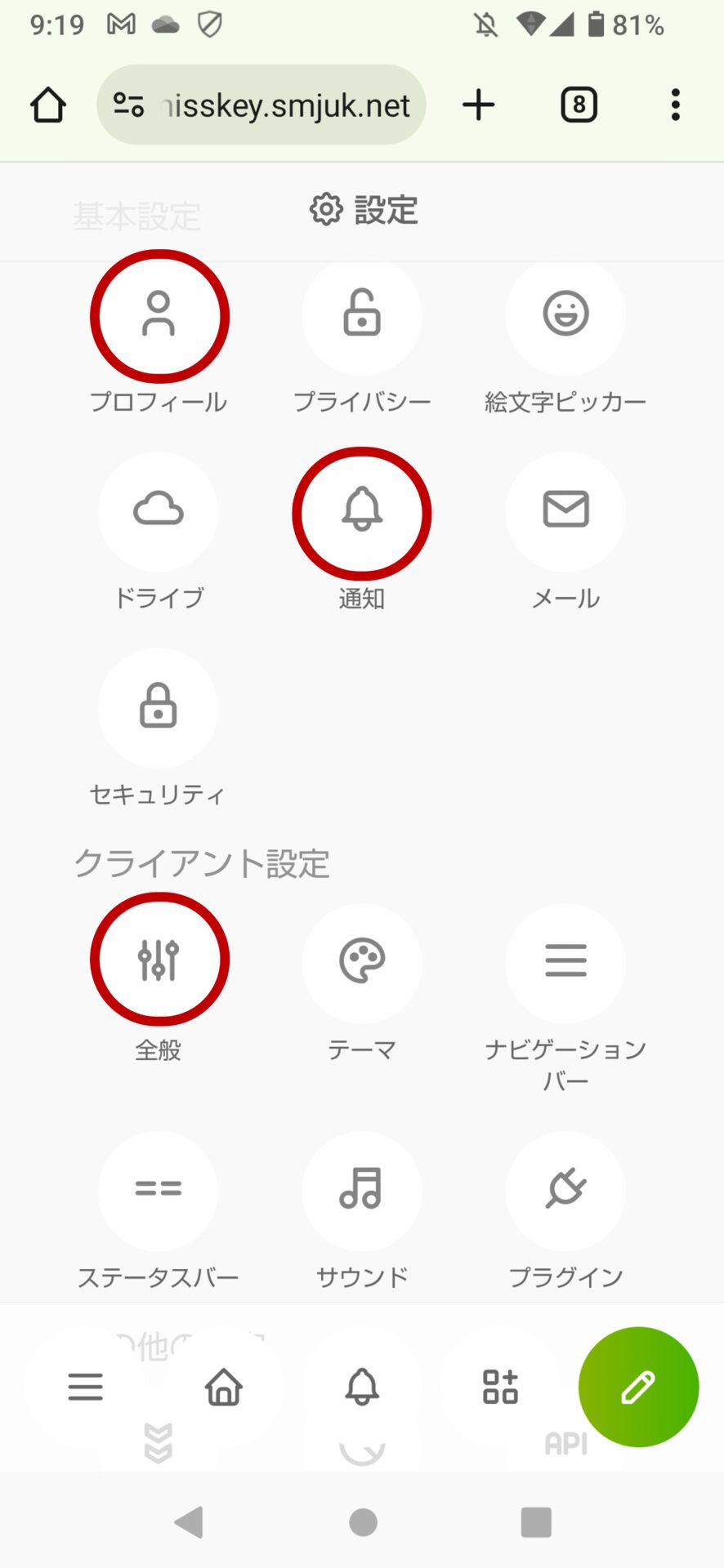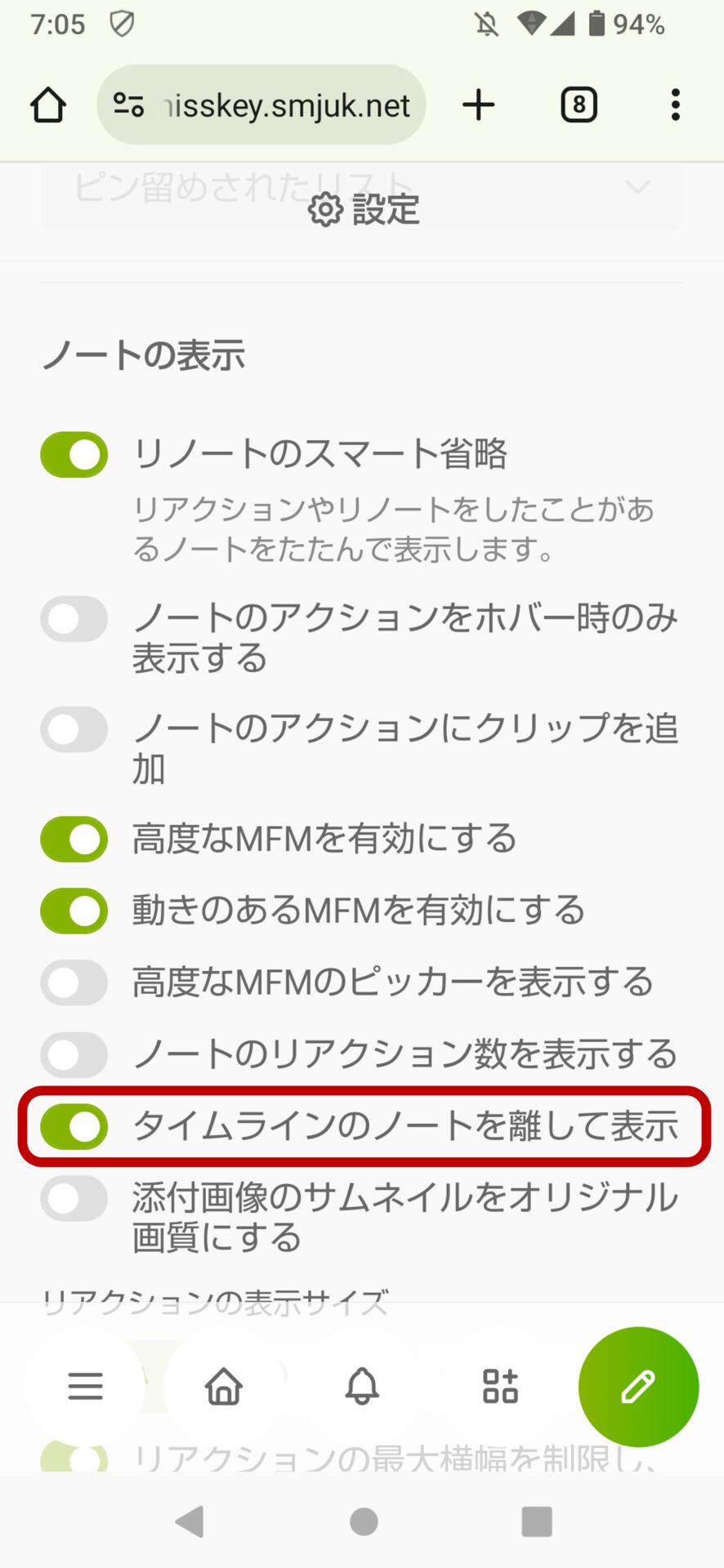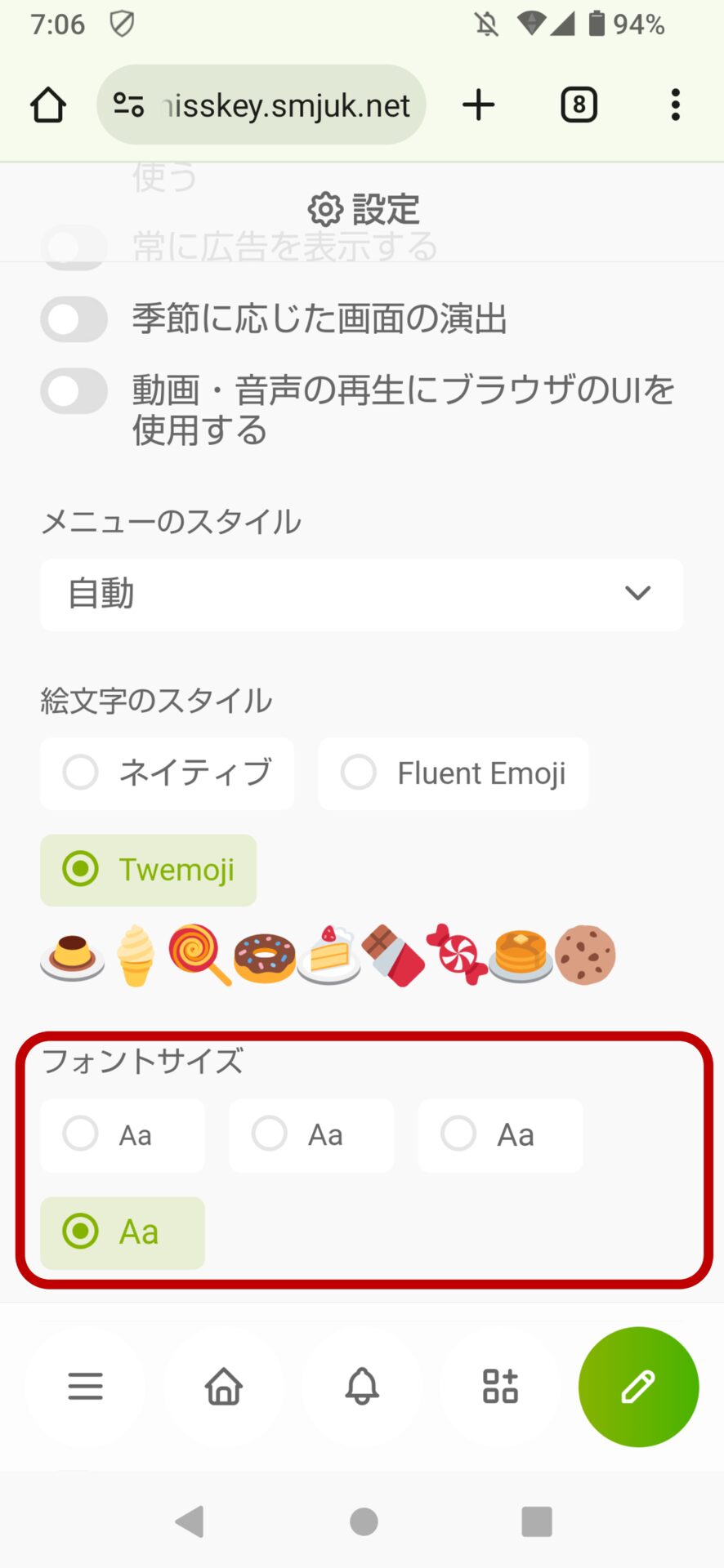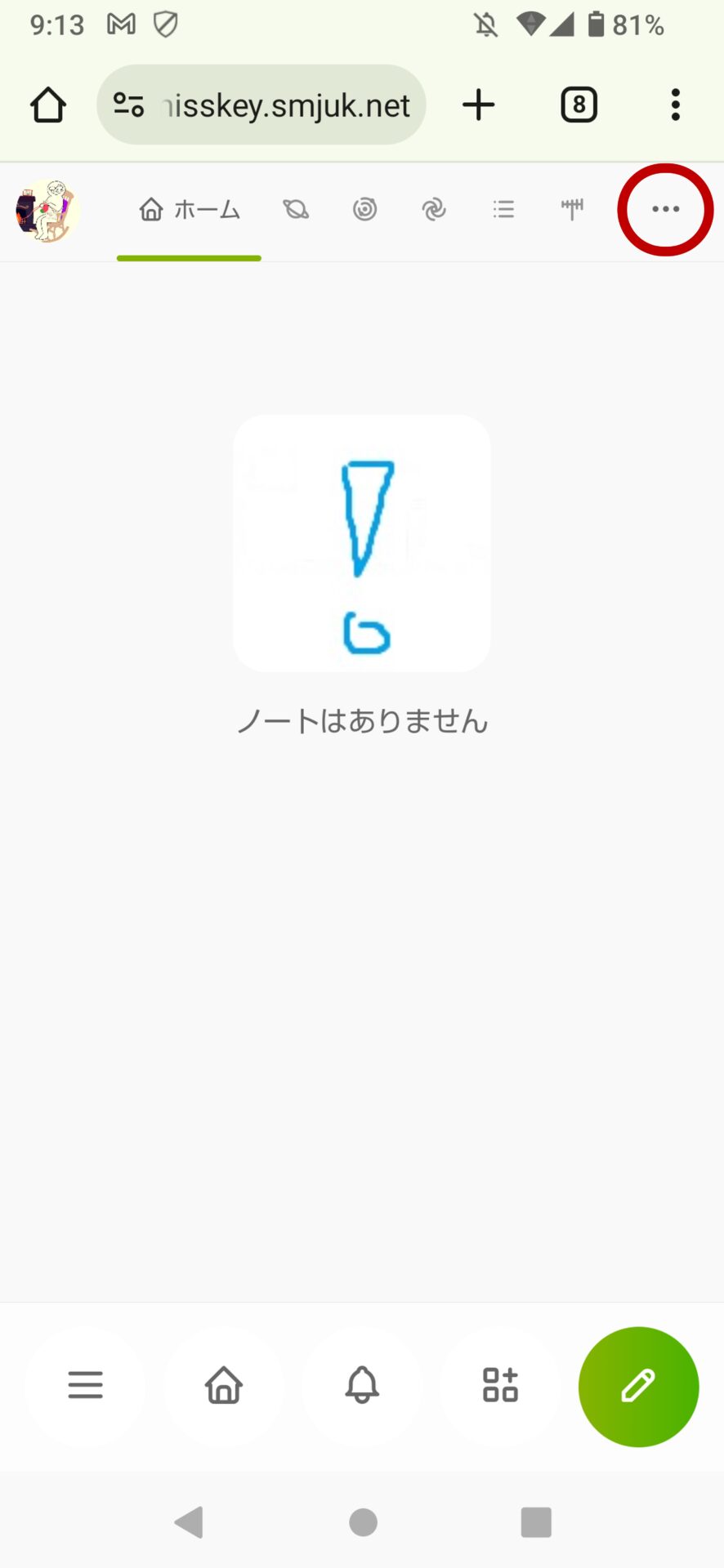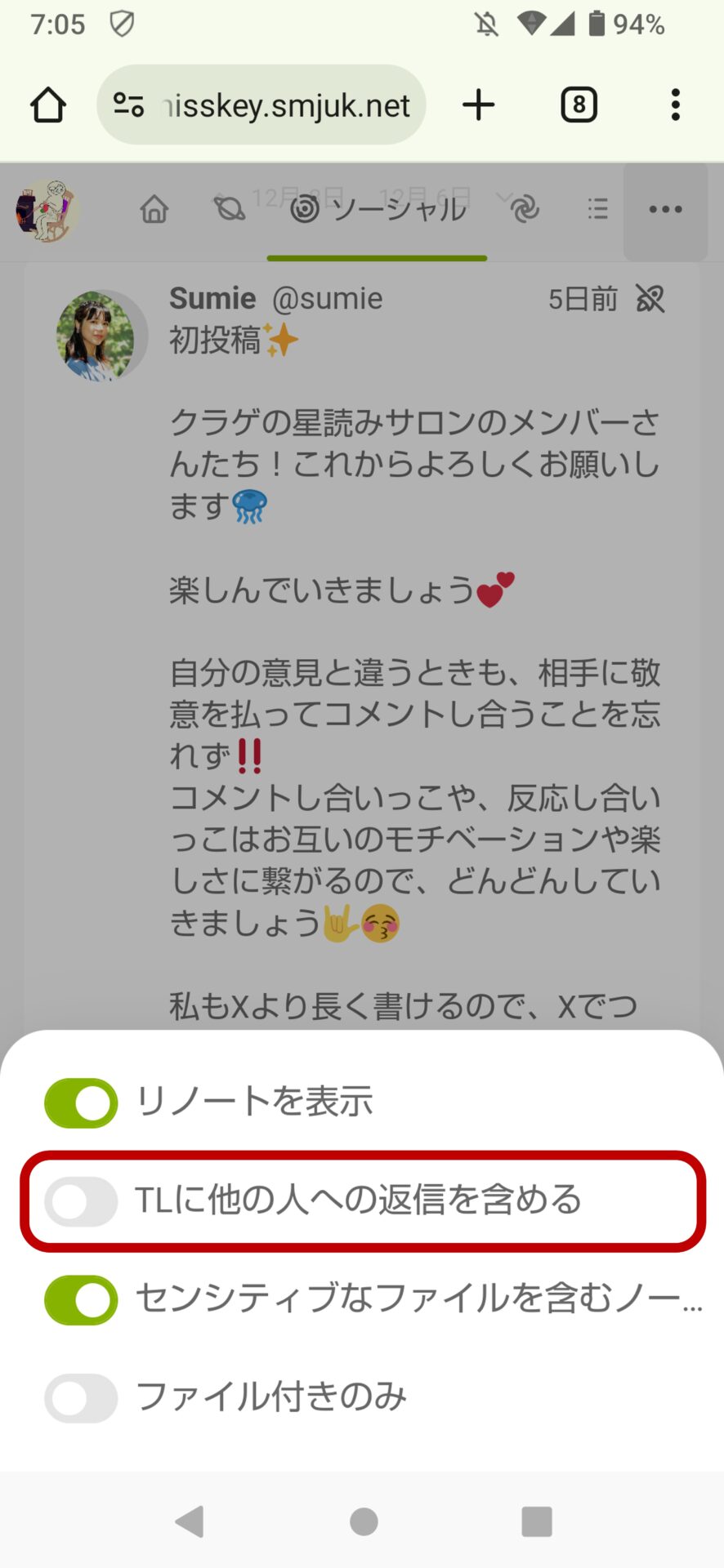Misskeyはブラウザ上で動作するため、アプリはありません。GoogleChromeやSafariなどでご利用いただけます。
URL「https://misskey.smjuk.net」をブックマークしたり、ホーム画面に貼り付けておくことをオススメします。
(ブラウザの機能で、アプリという言葉を使ってホーム画面に貼り付けることもできるようです。Android×GoogleChromeではできましたが、その他は未確認です。)
また、少し放置すると「サーバーから切断されました」という表示がでます。「リロード」を押していただければOKです。
① Misskeyにアクセスする
以下からMisskeyにアクセスしてください。
ユーザー名「@○○○○@misskey.smjuk.net」の「○○○○」と「パスワード」でログインします。
② 他の人の投稿を見る
見るのは普通に見れますが、まず最初に疑問なのが、上部のタブでしょう。
普段は「ソーシャル」を使っていただくことをオススメします。
- ホーム
フォローしているユーザーの投稿が流れる
(誰もフォローしていないと何も表示されません) - ローカル
クラゲの星読みサロンのメンバーの投稿が流れる - ソーシャル
ホームとローカルを合わせた投稿が流れる - グローバル
気にしないでOKです。今回はソーシャルと同じです。
※グローバルについて
Misskeyでは、他のサーバー(例えば他のサロンのSNSなど)と連携することができます。これを連合と呼びます。連合した場合に、他の箇所の投稿も流れてくるのが「グローバル」です。連合の予定はありませんので、気にしないでOKです。
この連合という言葉はあとで出てきますので、覚えておいてください。
グローバルの右側にあるリスト、アンテナはそれほど使わないと思いますので説明省略します。気になったら調べてみてください。
③ 投稿する
Misskeyでは、投稿のことを「ノート」と呼びます。
右下の「丸いえんぴつ」ボタンや、メニューの「ノート」のボタンからノートできます。
(なんと、1つのノートの最大文字数は3000文字!)
ノートに対する返信は「返信」、引用投稿は「リノート」と呼びます。
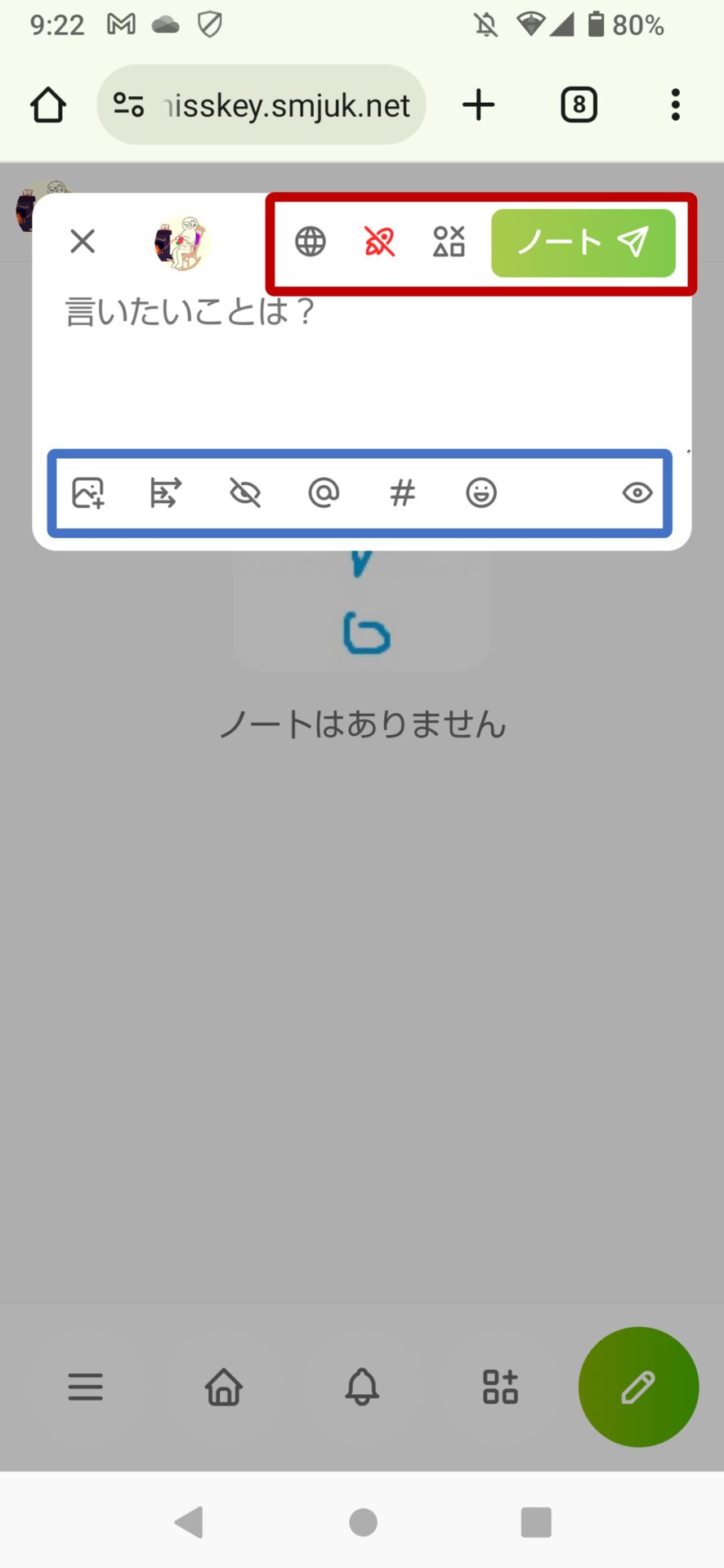
.
上の画像がノート時の画面で、赤枠で囲ってある箇所がノートする際の設定です。
- 左の地球マーク:公開範囲の設定
のちほど説明します。 - 真ん中のロケットマーク:連合先への公開設定
赤いロケットに斜線されている状態でノートすることを推奨します。 - 右の○×△□ボタン:リアクションの受け入れ
そのままでOKと思います。返信などをして欲しくない場合は「いいねのみ」を選択してください。
ロケットマークは連合先にノートを表示する/しないの設定です。連合の予定はないのでどちらでもいいのですが、安全側(しない)の設定でのノートをオススメします。
また、下の青枠が投稿のオプションです。
画像が添付できたり、アンケートが実施できたり、絵文字を選べたりします。(ここでは説明省略します。)
禁止はしませんが、サーバー負荷が大きくなるため、動画投稿はなるべく控えていただけると嬉しいです。
ノートは自由にしていただいてOKですが、いくつか注意があります。
まず、メンバー限定のSNSと言えども、見ようと思えば外部から見ることができます。
(もちろん、メンバー外の人がノートやリノート、返信などをすることはできません。)
そのうえで、ノート時の注意点と対策についてご説明していきます。
まず、みなさん、お気づきかわかりませんが、ログイン画面(アカウント登録画面)にタイムラインが表示されていたと思います。
気にならない方はそのまま使っていただければOKですが、気になる方はノート時に「公開範囲」で「ホーム」を選択して投稿してください。
「ホーム」を選択すると、②で説明した通り、ホーム(フォローしているユーザの投稿のみが表示される)のタイムラインにしか表示されなくなるため、ログイン画面のタイムラインには表示されません。
また、各ノートにはURLが設定されますので、そのURLを入力すれば外部から見ることができます。(誰かが流出させるか、誰かが悪意を持って解読しない限り、URLが外部に漏れることはありませんが。)
このため、外部からは絶対に見られたくない!というノートは「公開範囲」で「フォロワー」を選択して投稿してください。
「フォロワー」とすることで、外部からは見ることができなくなりますが、メンバーでもフォローされていないユーザーはノートの内容を見ることができませんので、ご注意ください。
このへんは気にしないよ!という方は、「パブリック」のままでOKです。
Sumieもすみマネも、基本的には「パブリック」のままノートし、上手に使い分けていこうと思います。
④ その他の設定
全てを説明することはできませんが、設定事項は左下のメニューボタン(ハンバーガーボタン)を押すとメニューバーが表示され、
下の方にスクロールした先の「設定」を押すといろいろ設定できます。
この設定画面では、以下のものをよく使うと思います。
- プロフィール
名前、アイコン、自己紹介などを変更できます。名前は変更しないでください。 - 通知
通知を飛ばす内容を変更できます。うるさかったら消してください。 - 全般
いろいろ設定できます。
⑤ おすすめの設定
少し画面がごちゃごちゃしてるなーと思う方もいると思います。以下の2つの設定だけでだいぶ見やすくなりますので、お試しください!
- 各タイムラインの間隔を離す
- 文字サイズを変更する
④で説明した「設定」⇒「全般」から、「タイムラインのノートを離して表示」を有効にする、「フォントサイズ」から文字サイズを選択することで変更できます。
参考までに、すみマネのスマホでは、文字サイズを最大にするとXとほぼ同じになりました。
タイムラインに他の人の返信がでてきで埋まっちゃって見切れない!、自分に関するものだけ欲しいなぁ~という方は、タイムラインに他の人に対する返信を表示しなくすることができます。
右上の「・・・」から、「TLに他の人への返信を含める」の選択を消してみてください。
(「ローカル」と「ソーシャル」のみで有効です。)
⑥ 動画の投稿について
これまで何回か、「動画の投稿は控えていただけると嬉しい」という記載をさせていただきました。
この背景を少しだけお話させていただきます。
みなさんのノートや添付した写真などは、Smjukで管理しているサーバーにどんどん溜まっていきます。これは、スマホのストレージが溜まっていくのと同じで、いずれ満杯になります。
満杯になるとどうなるか?
課金して増やします(笑)
現在も月額料金で運営していますが、この負担がどんどん増えると、みなさまからの寄付がないと運営できなくなることが想定されます。(何年も先ですが)
動画投稿を控えていただけると嬉しいというのは、この「何年も先」を少しでも長くするためのお願いではありますが、
そうは言っても、この動画を見せたい!音付きで見せたい!というみなさまの気持ちを禁止してしまうのは、SNS運営としては失格だなーと思っています。
このへんの複雑な事情と気持ちをお察しいただき、やみくもに動画をアップロードするのは控えていただき、普通に見せたいものはアップしていただくといいかな。と思っています。